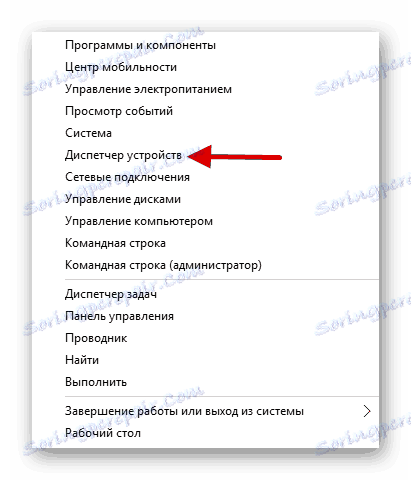Zapněte funkci Bluetooth v systému Windows 10
Ve Windows 10 je nyní mnohem jednodušší zapnout a nakonfigurovat Bluetooth. Jen pár kroků a máte tuto funkci aktivní.
Čtěte také: Povolení Bluetooth na notebooku se systémem Windows 8
Obsah
Zapněte Bluetooth na přenosném počítači se systémem Windows 10
Některé notebooky obsahují samostatné tlačítko, které obsahuje technologii Bluetooth. Obvykle je na něm kreslena ikona. V tomto případě aktivace adaptéru podržte klávesu Fn +, které je zodpovědné za povolení Bluetooth.

V zásadě jsou všichni uživatelé systému Windows 10 vhodní pro zařazení standardních nástrojů. V tomto článku zvážíme všechny možnosti aktivace Bluetooth a řešení některých problémů.
Metoda 1: Centrum oznámení
Tato volba je nejjednodušší a nejrychlejší, což znamená, že pro aktivaci Bluetooth máte jen několik kliknutí.
- Klikněte na ikonu "Centrum oznámení" na panelu "Hlavní panel" .
- Nyní najděte požadovanou funkci a klikněte na ni. Nezapomeňte rozšířit seznam a uvidíte vše.
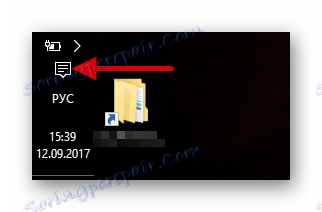
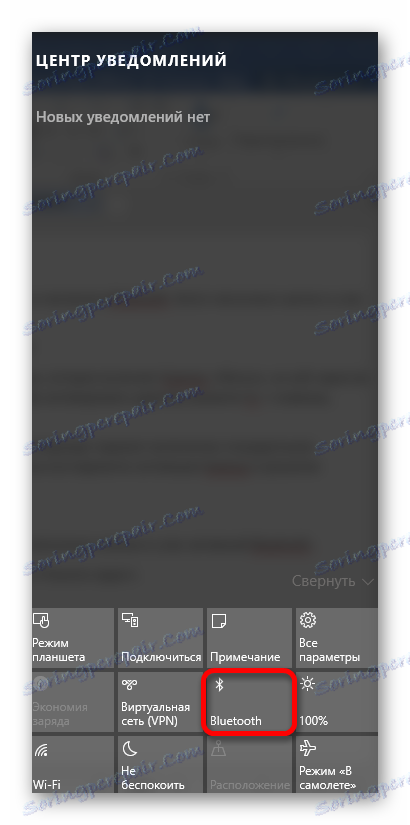
Metoda 2: "Možnosti"
- Klikněte na ikonu "Start" a přejděte na "Nastavení" . Nicméně, můžete zkratovat Win + I zástupce.
![Přejděte na parametry spouštěním v okně 10]()
Nebo přejděte do "Centra oznámení" , klikněte pravým tlačítkem myši na ikonu Bluetooth a zvolte možnost "Jdi na možnosti" .
- Najděte "Zařízení" .
- Přejděte do sekce "Bluetooth" a posuňte jezdec do aktivního stavu. Chcete-li přejít k nastavení, klikněte na "Další nastavení Bluetooth" .

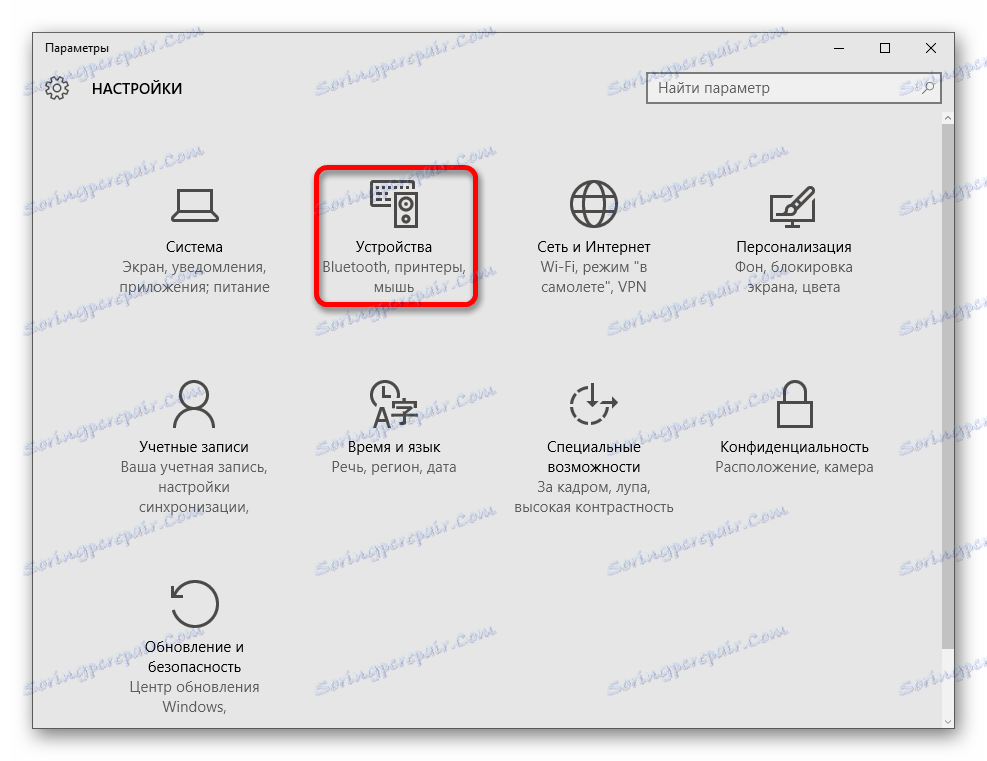
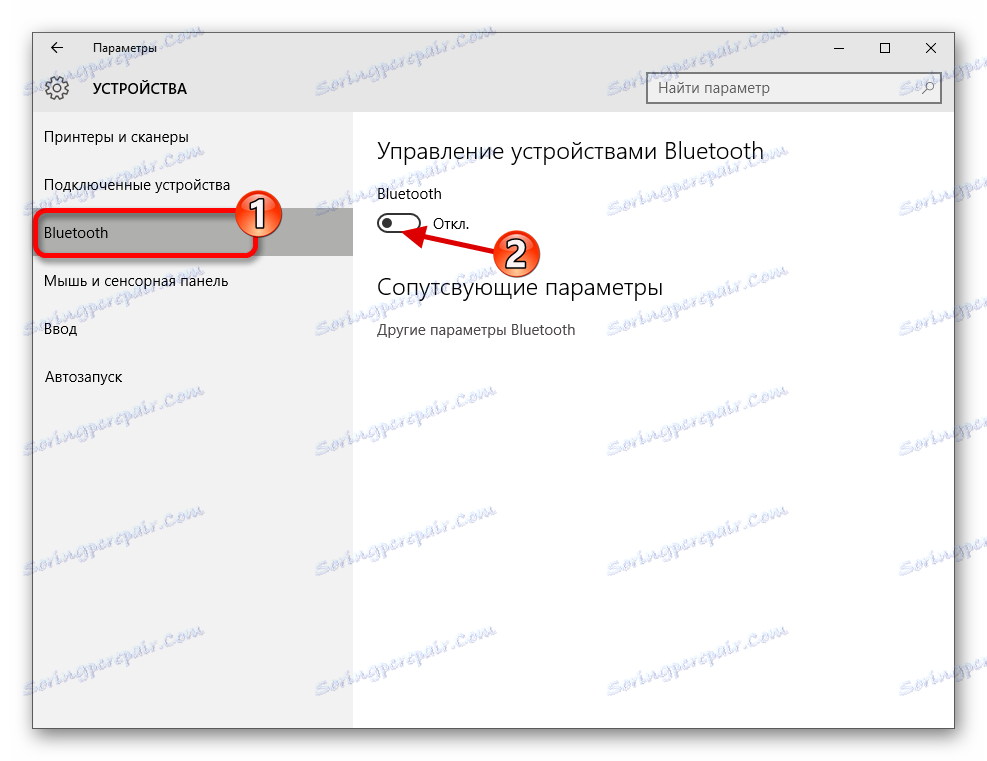
Metoda 3: BIOS
Pokud žádná z metod z nějakého důvodu nefungovala, můžete použít systém BIOS.
- Přejděte do systému BIOS stisknutím požadovaného tlačítka. Častěji zjistíte, které tlačítko se po zapnutí notebooku nebo počítače přímo dotknou štítku. Také naše články vám v tom mohou pomoci.
- Najít "Konfigurace zařízení na palubě" .
- Přepněte funkci "Palubní Bluetooth" na hodnotu "Zapnuto" .
- Uložte změny a spuštění do normálního režimu.
Další informace: Jak zadat systém BIOS na přenosném počítači Acer , HP , Lenovo , ASUS , Samsung
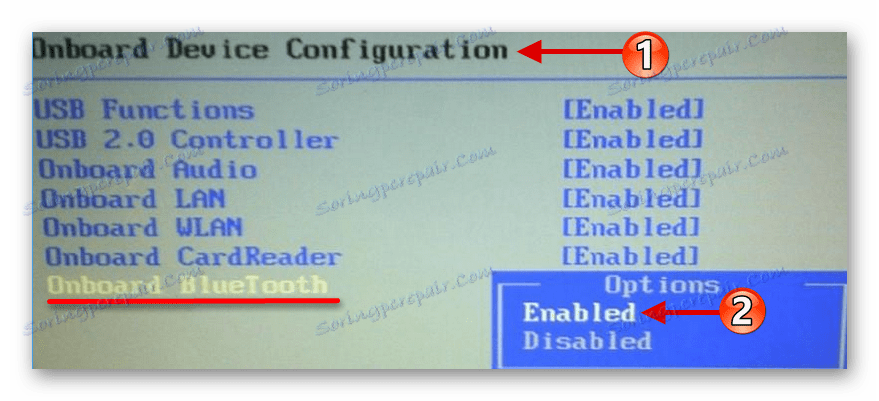
Názvy voleb se mohou lišit v různých verzích systému BIOS, takže se podívejte na něco podobného.
Řešení některých problémů
- Pokud vaše Bluetooth nefunguje správně, nebo pokud příslušná možnost chybí, stáhněte nebo aktualizujte ovladače. To lze provést ručně nebo pomocí zvláštních programů, například, Sada ovladačů .
- Možná nemáte adaptér.
- Zavolejte kontextovou nabídku na ikonu "Start" a klikněte na "Správce zařízení" .
- Klikněte na kartu Bluetooth . Pokud je ikona adaptéru šipkou, zavolejte na ni kontextovou nabídku a klikněte na tlačítko "Enable" .
![Přejděte do Správce zařízení v systému Windows 10]()
Čtěte také:
Instalace ovladačů se standardními nástroji Windows
Zjistíme, které ovladače musí být nainstalovány v počítači
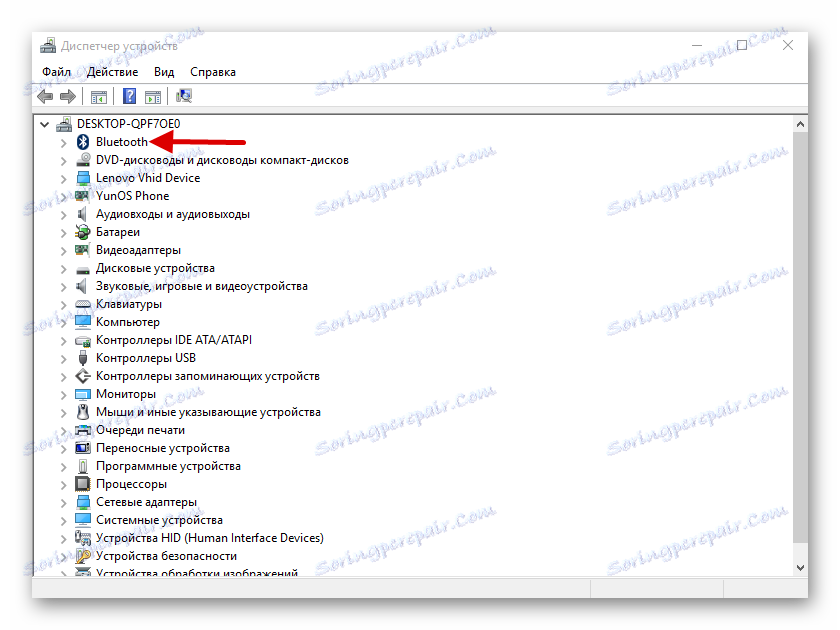
Takto můžete zapnout funkci Bluetooth v systému Windows 10. Jak vidíte, nic není složité.